Cara Memperbaiki Layar Hitam Kematian di iPhone
Diterbitkan: 2024-12-19Kemarin menandai satu tahun sejak saya mendapatkan iPhone, dan saya gembira karena iPhone masih berjalan lancar tanpa masalah apa pun. Namun, kegembiraan saya berubah menjadi kecemasan keesokan paginya ketika iPhone saya tiba-tiba menjadi hitam dan tidak responsif saat saya menggunakannya. Saya benar-benar terkejut dan kecewa karena menghadapi masalah seperti itu hanya dalam waktu satu tahun setelah memiliki perangkat tersebut.

Meskipun telah mencoba berbagai metode pemecahan masalah, sepertinya tidak ada yang bisa menghidupkan kembali iPhone saya. Setelah menelusuri internet untuk mencari solusi selama satu jam, saya menemukan metode pihak ketiga untuk memperbaiki Black Screen of Death di iPhone. Mengikuti langkah-langkahnya dengan benar, iPhone saya kembali normal dan mulai berfungsi dengan baik.
Jika Anda mengalami layar hitam kematian di iPhone Anda, jangan panik. Tetap tenang dan baca terus. Dalam artikel ini, saya akan menyelidiki penyebab di balik masalah ini dan memberikan langkah-langkah yang mudah diikuti untuk memperbaikinya. Tetap bersama saya karena kita akan menjalani proses pemecahan masalah bersama.
Daftar isi
Layar Hitam Kematian di iPhone: Apa Artinya
Ketika iPhone saya macet dengan layar hitam, saya tidak begitu mengerti apa yang terjadi pada awalnya. Itu membuatku sulit untuk memperbaikinya. Jadi, penting untuk memahami masalahnya agar dapat menyelesaikannya dengan mudah, jika tidak maka akan semakin membuat frustrasi.
Sedangkan jika layar iPhone Anda menjadi hitam pekat dan tidak merespons, itu disebut masalah layar hitam kematian. Hal ini dapat terjadi saat Anda memeriksa pesan, menelusuri sesuatu di internet, atau bermain game. Tiba-tiba, layar menjadi hitam bahkan tanpa peringatan apa pun, dan tidak ada respons apa pun yang Anda lakukan, seperti menekan tombol atau mengetuk layar.
Namun bahkan setelah semua ini, iPhone Anda belum sepenuhnya mati. Bukan berarti Anda tidak akan pernah bisa memperbaikinya atau menggunakannya lagi. Terkadang, masalah layar hitam disebabkan oleh bug atau masalah pada aplikasi tertentu di iPhone Anda.
Layar Hitam iPhone Penyebab Kematian
Memahami penyebab masalah apa pun memberikan gambaran yang lebih baik tentang cara menemukan perbaikan, dan hal yang sama berlaku untuk layar hitam kematian iPhone. Jadi, mari kita lihat alasan di baliknya.
1. Masalah Perangkat Keras:
Penyebab utama kematian layar hitam iPhone adalah masalah perangkat keras. Masalah pada komponen perangkat keras iPhone Anda dapat berdampak langsung pada layar, menjadikannya hitam atau membuatnya tidak responsif terhadap sentuhan. Jika iPhone Anda terjatuh atau terkena air baru-baru ini, perangkat kerasnya mungkin rusak, yang menyebabkan layar hitam mati.
Sementara itu, Jika Anda sudah yakin bahwa masalahnya disebabkan oleh kerusakan fisik, perbaikan yang saya sebutkan di bawah ini mungkin tidak berhasil untuk Anda. Dalam hal ini, Anda perlu menghubungi dukungan Apple. Namun, jika Anda yakin iPhone Anda tidak mengalami kerusakan fisik apa pun, Anda dapat mencoba solusi yang diberikan dalam artikel ini untuk memperbaiki perangkat Anda.
2. Masalah Perangkat Lunak:
Jika tidak ada masalah perangkat keras, kemungkinan besar penyebab kedua adalah perangkat lunak. Ini mungkin terkait dengan masalah pada sistem iPhone Anda, sebagian besar terkait dengan pembaruan iOS.
Setelah pembaruan iOS 18 baru dan peluncuran seri iPhone 16 baru, banyak pengguna dengan model sebelumnya melaporkan masalah “layar hitam kematian”. Beberapa pengguna mengatakan bahwa masalah ini sering muncul di berbagai model iPhone lama.
Selain masalah pembaruan iOS, beberapa faktor lain yang dapat menyebabkan layar hitam kematian di iPhone:
- Aplikasi Buggy: Aplikasi tertentu dapat menyebabkan Layar Hitam Kematian di iPhone jika tidak dioptimalkan untuk pembaruan iOS terbaru.
- Pengaturan Khusus: Jika Anda telah menyesuaikan pengaturan perangkat lunak apa pun, hal itu dapat menyebabkan Layar Hitam Kematian di iPhone Anda.
- Masalah Baterai: Jika baterai iPhone Anda benar-benar terkuras, baterai tidak dapat menampilkan apa pun di layar, sehingga layar menjadi hitam.
- Versi iOS Tidak Kompatibel: Memperbarui ke versi iOS yang tidak kompatibel dapat menyebabkan layar hitam kematian di iPhone.
Selain itu, panas berlebih dan masalah selama transfer data juga dapat menyebabkan layar hitam kematian. Ingatlah faktor-faktor ini dan identifikasi akar penyebab masalah layar hitam pada iPhone Anda.
Cara Memperbaiki Layar Hitam Kematian di iPhone
Semoga Anda sudah mengetahui penyebab matinya layar hitam iPhone Anda. Saya akan membagikan sembilan cara efektif untuk memperbaiki Black Screen of Death di iPhone — salah satunya pasti berhasil untuk Anda, jadi cobalah satu per satu.
Periksa Kerusakan Fisik
Apakah Anda baru saja menjatuhkan iPhone atau terkena air? Jika iya, ini bisa menjadi masalah yang serius. Solusi yang akan saya sebutkan terutama untuk masalah perangkat lunak. Namun, perbaikan tersebut kemungkinan tidak akan berhasil jika masalahnya lebih dari itu dan jika masalahnya adalah masalah perangkat keras. Jika Anda masih ragu apakah ada kerusakan, ada baiknya mencoba semua perbaikan. Namun jika Anda yakin ada kerusakan, sebaiknya segera perbaiki iPhone Anda.
Isi daya Baterai iPhone Anda
Seringkali, masalahnya tidak seserius kelihatannya, dan mudah-mudahan, hal serupa juga terjadi di sini. Layar hitam iPhone Anda mungkin disebabkan oleh baterai yang lemah. Mungkin iPhone Anda benar-benar terkuras dan dimatikan.
Untuk memastikan apakah ini masalahnya, sambungkan iPhone Anda ke sumber listrik dan biarkan mengisi daya selama sekitar 15 menit. Setelah itu coba hidupkan iPhone. Jika pengurasan baterai adalah masalah sebenarnya, maka seharusnya akan berjalan normal.
Periksa apakah aplikasi mogok yang menyebabkan masalah
Mengalami masalah layar hitam di iPhone Anda saat menggunakan aplikasi tertentu? Sebaiknya pecahkan masalah aplikasi terlebih dahulu sebelum mencari solusi yang lebih serius.
Jika aplikasi terus mogok atau menampilkan layar hitam saat dibuka, aplikasi mungkin tidak dioptimalkan dengan benar. Dalam kasus seperti itu, mulailah dengan menutup paksa aplikasi di iPhone Anda.
Jika masalah berlanjut setelah berhenti secara paksa, coba hapus instalan dan instal ulang. Aplikasi mungkin tidak sepenuhnya kompatibel dengan versi iOS saat ini, atau mungkin ada masalah di pihak pengembang.
Paksa Mulai Ulang iPhone Anda
Terkadang, memulai ulang secara sederhana dapat menyelesaikan masalah, misalnya jika ada bug kecil yang dapat menyebabkan masalah tersebut. Coba mulai ulang iPhone Anda dengan mengikuti langkah-langkah yang disebutkan di bawah ini.
- Tekan dan tahan tombol daya dan tombol volume naik atau turun secara bersamaan hingga layar matikan muncul.
- Geser tombol geser untuk mematikan.
- Tunggu selama 30 detik, lalu tekan dan tahan tombol daya hingga logo Apple muncul.
Setelah memulai ulang, periksa apakah masalah telah teratasi. Jika tidak, coba metode selanjutnya.
Perbarui Semua Aplikasi Menggunakan iPhone Mirroring
Jika aplikasi yang bermasalah menyebabkan masalah layar hitam kematian di iPhone Anda, memperbarui semua aplikasi (jika pembaruan tersedia) bisa menjadi solusi potensial. Namun, Anda tidak dapat memperbarui semua aplikasi langsung dari iPhone Anda dalam kondisi ini. Sebagai gantinya, Anda dapat menggunakan iPhone Mirroring di Mac Anda untuk memperbaruinya. Jika Anda sudah menghubungkan iPhone Anda ke iPhone Mirroring, ikuti langkah-langkah di bawah ini untuk memperbarui aplikasi iPhone Anda menggunakan metode ini.
- Luncurkan iPhone Mirroring di Mac Anda.
- Sekarang, geser ke kiri pada layar iPhone yang ditampilkan di Mac Anda.
- Buka Toko Aplikasi.
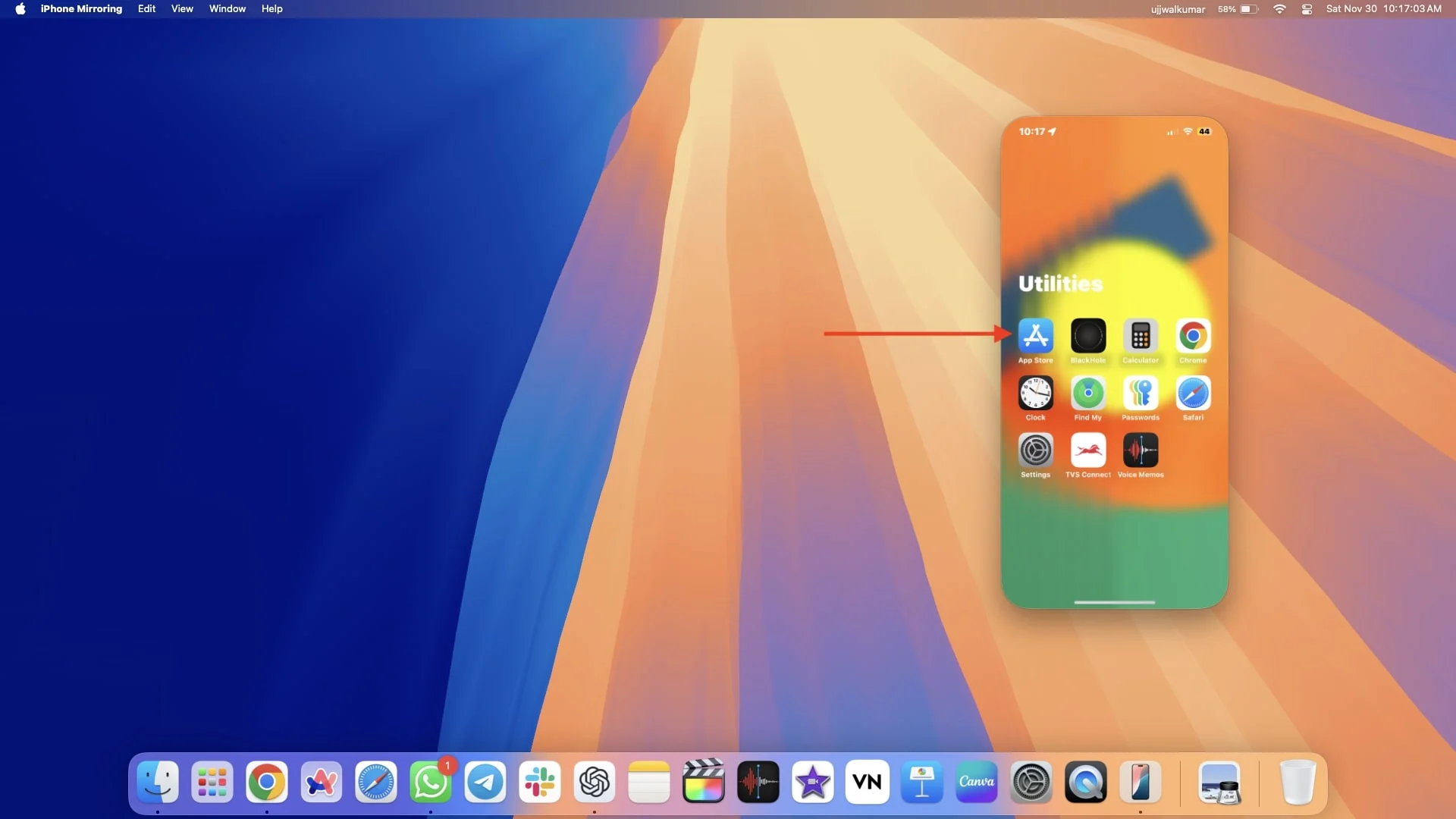
- Ketuk profil di sudut kanan atas layar.
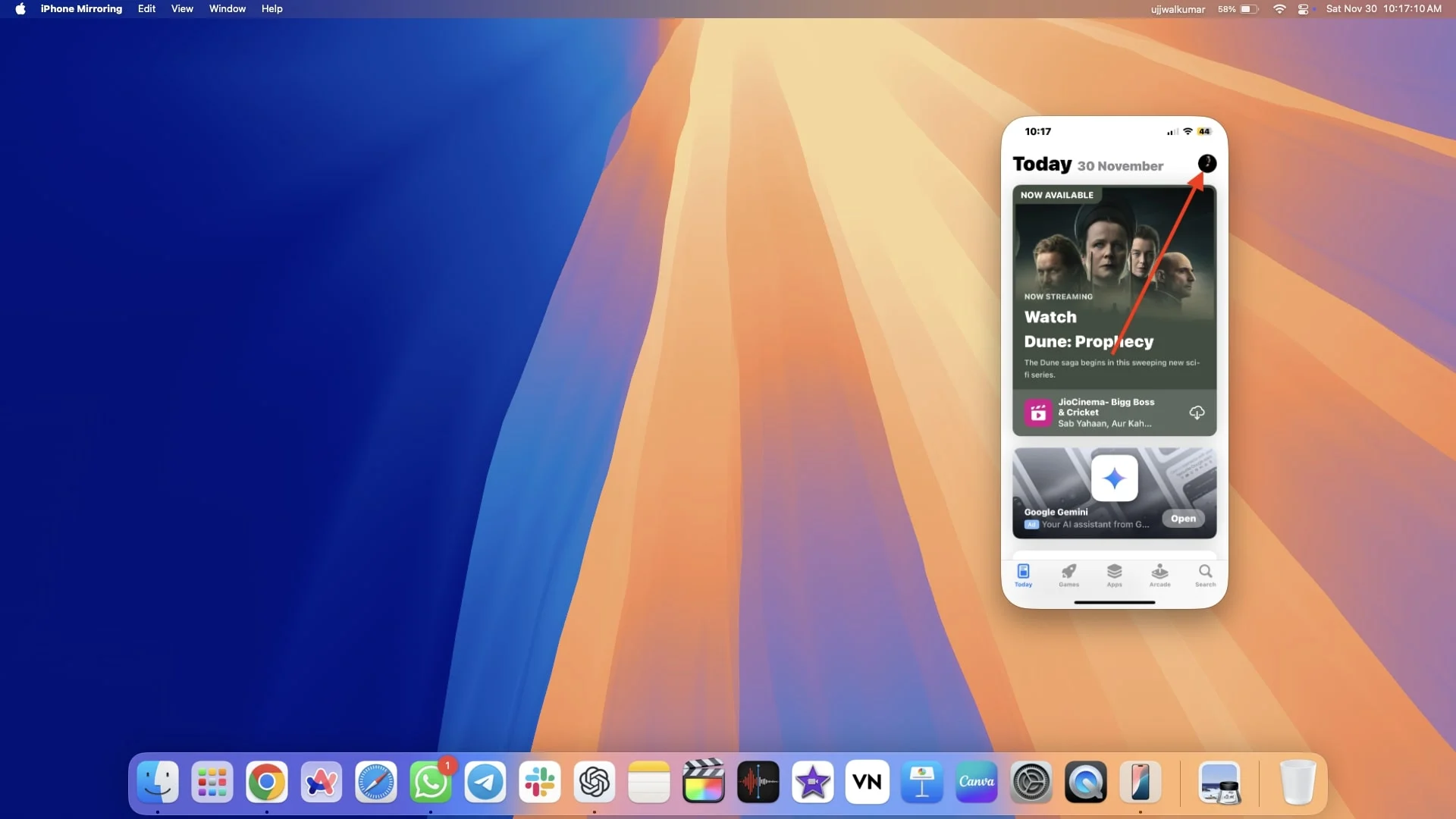
- Klik tombol Perbarui Semua di bawah PEMBARUAN OTOMATIS MENDATANG.
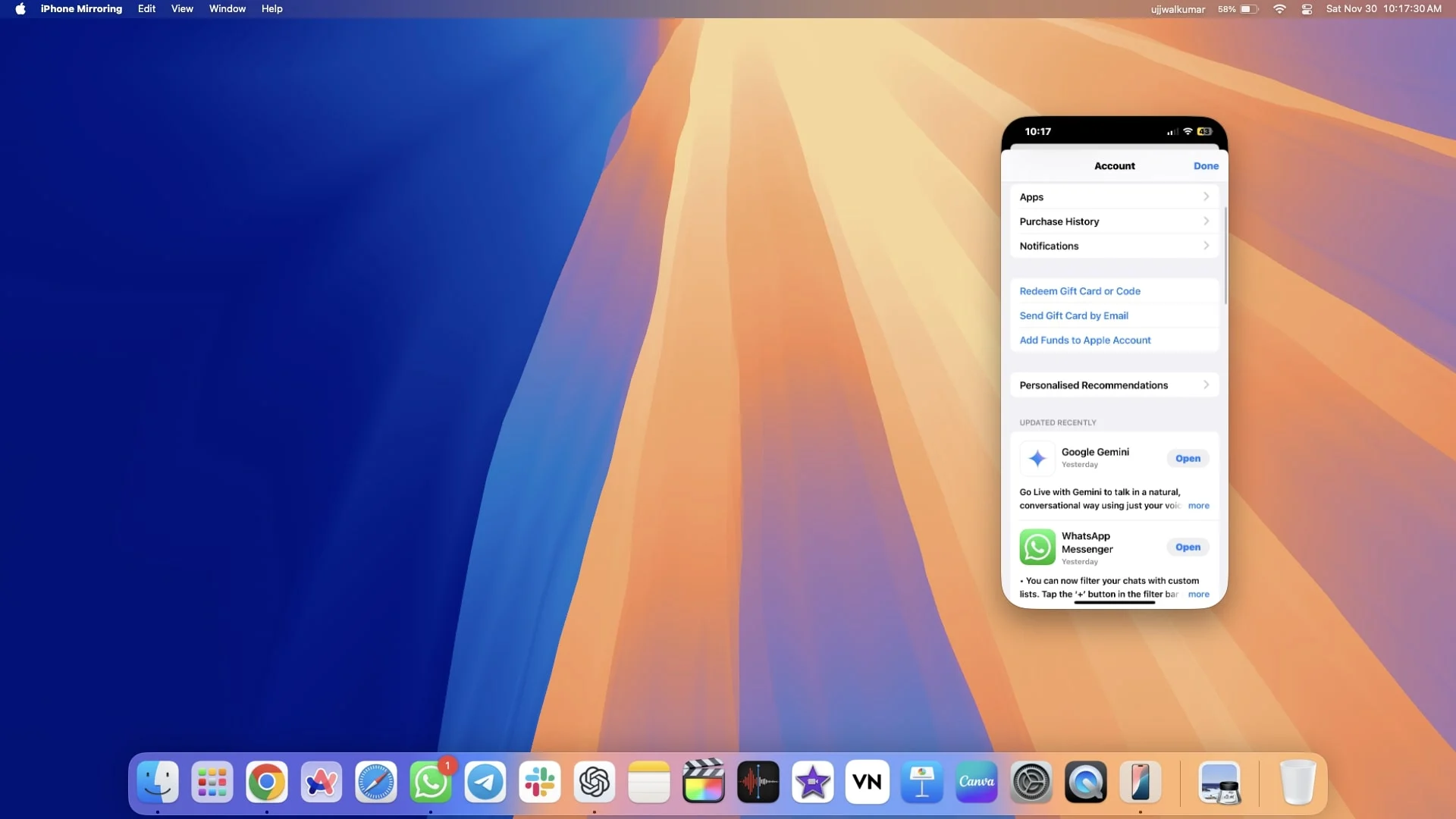
Perbarui iPhone Anda
Jika versi iOS yang tidak kompatibel dapat menyebabkan layar hitam kematian pada iPhone maka Anda harus mencoba memperbaruinya, namun, Anda biasanya tidak dapat memperbarui iPhone Anda, jadi saya akan menjelaskan kepada Anda tiga cara berbeda untuk memperbarui iPhone Anda. iPhone.
Meskipun memperbarui iPhone Anda dapat mengatasi masalah layar hitam, ada dua skenario utama yang harus Anda ingat sebelum memperbarui iPhone Anda.
- Jika pembaruan berhasil dan mengatasi layar hitam, iPhone Anda akan restart, dan semuanya akan berfungsi seperti yang diharapkan.
- Jika pembaruan tidak menyelesaikan masalah, iPhone akan dimulai ulang, seperti yang terjadi setelah setiap pembaruan iOS, tetapi akan memerlukan kode sandi satu kali untuk membuka kuncinya. Dengan layar hitam yang masih ada, Anda tidak akan bisa memasukkan kode sandi. Dan, Jika Anda tidak dapat membuka kunci iPhone setelah restart, Anda tidak akan dapat menggunakan pencerminan iPhone untuk Menyetel Ulang Pabrik.
1. Perbarui iPhone Anda menggunakan iTunes
Jika Anda sudah menginstal iTunes di komputer Anda (baik Mac atau Windows) dan iPhone Anda masuk ke dalamnya, Anda beruntung! Cukup ikuti langkah-langkah di bawah ini untuk memperbarui iPhone Anda. Namun, jika bukan itu masalahnya, menghubungkan iPhone Anda saat terjebak di layar hitam kematian tidak akan dapat dilakukan.

- Hubungkan iPhone Anda ke komputer Mac atau Windows menggunakan kabel.
- Buka iTunes di komputer Anda.
- Tekan ikon iPhone Anda yang terhubung di sudut kiri atas jendela.
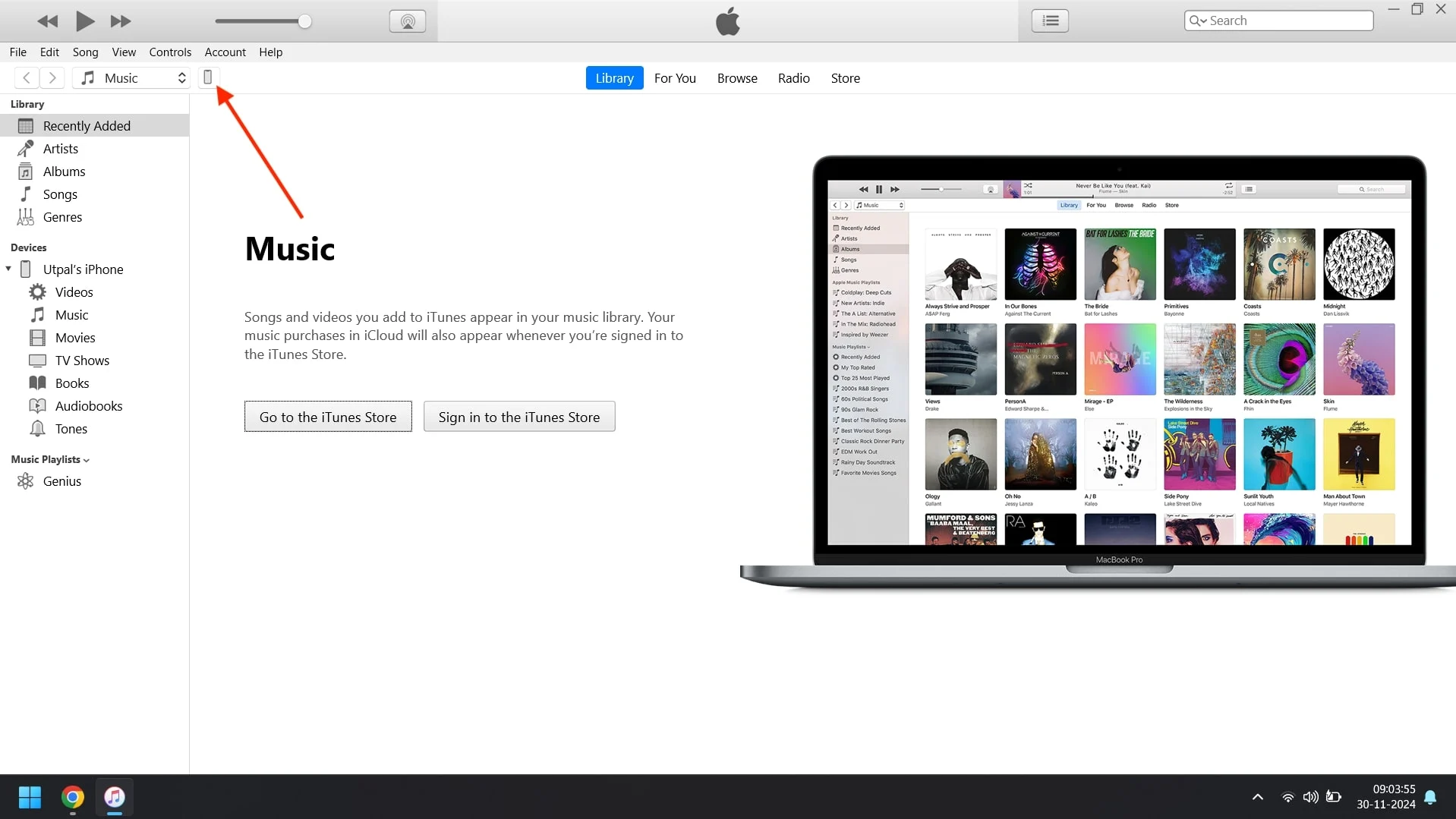
- Klik Ringkasan di sidebar kiri.
- Sekarang, klik Periksa Pembaruan untuk melihat apakah iPhone Anda memiliki pembaruan perangkat lunak baru.
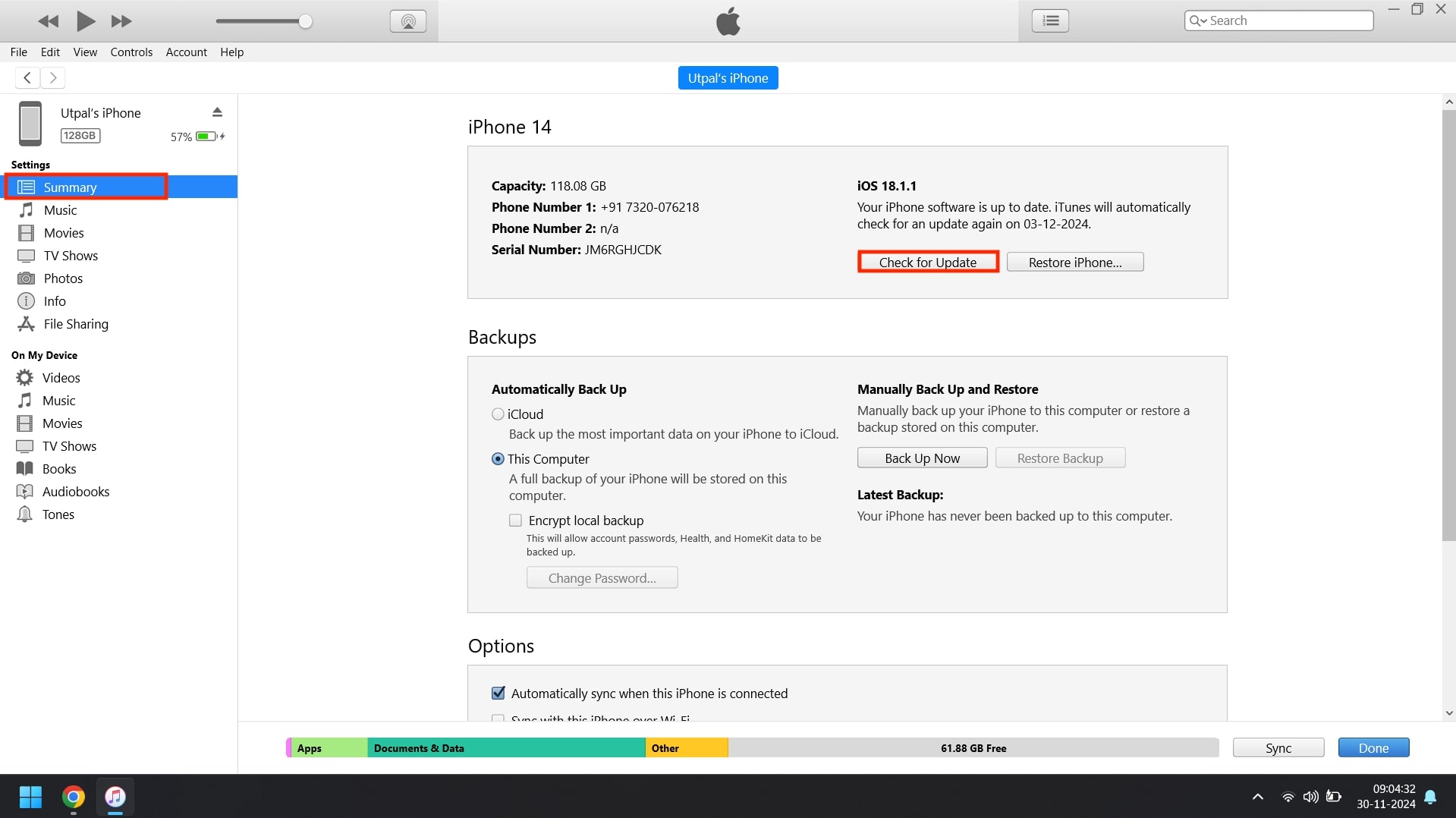
- Jika pembaruan ditemukan, klik Instal dan Perbarui.
- Ikuti petunjuk di layar untuk terus memperbarui iPhone Anda.
- Setelah pembaruan selesai, Anda akan melihat Layar Halo di iPhone Anda.
2. Perbarui iPhone Anda menggunakan Finder
Jika Anda tidak dapat memperbarui iPhone menggunakan iTunes karena alasan yang jelas, jangan khawatir; Anda dapat melakukannya dengan menggunakan Finder. Jika Anda telah menghubungkan iPhone ke Mac dan memberikan semua izin yang diperlukan, kemungkinan besar Anda dapat memperbarui iPhone menggunakan Finder. Ikuti langkah-langkah di bawah ini untuk melakukannya.
- Buka Finder di Mac Anda.
- Hubungkan iPhone Anda dengan Mac Anda menggunakan kabel.
- Pilih iPhone Anda dari sidebar.
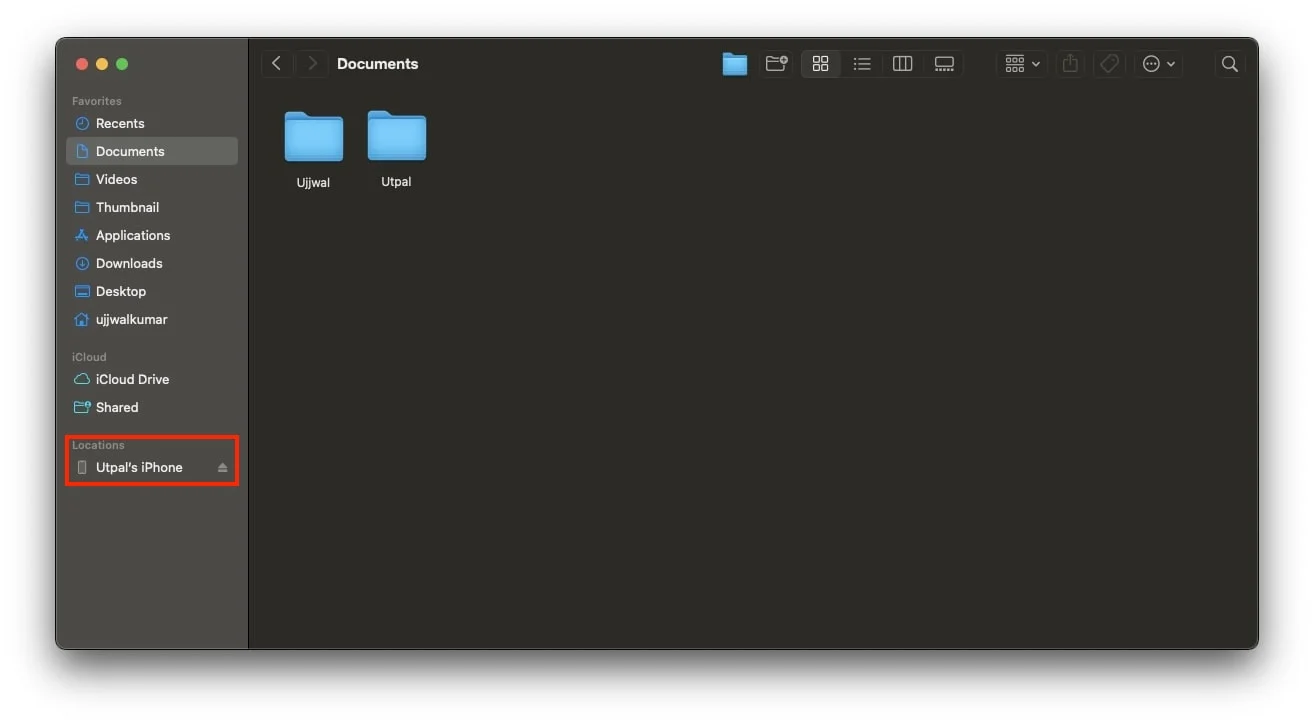
- Pastikan Anda berada di tab Umum, lalu klik Periksa Pembaruan.
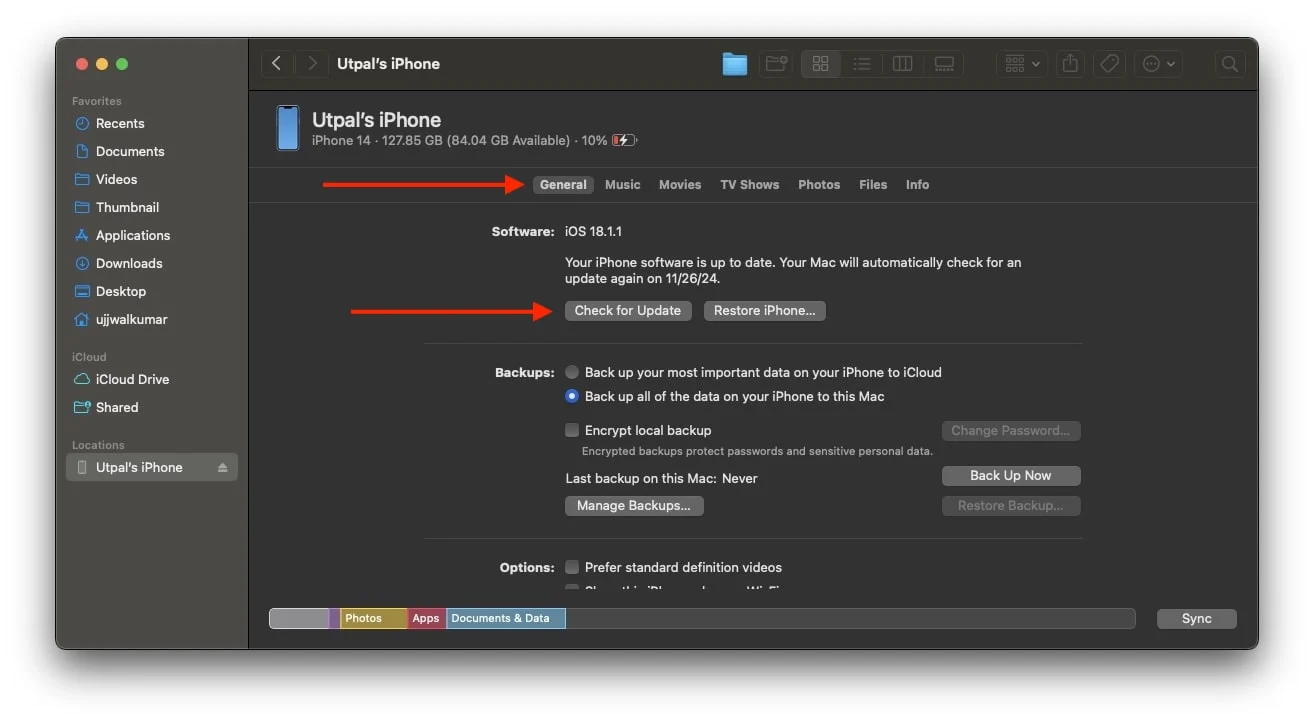
- Jika pembaruan tersedia, tekan Instal dan Perbarui.
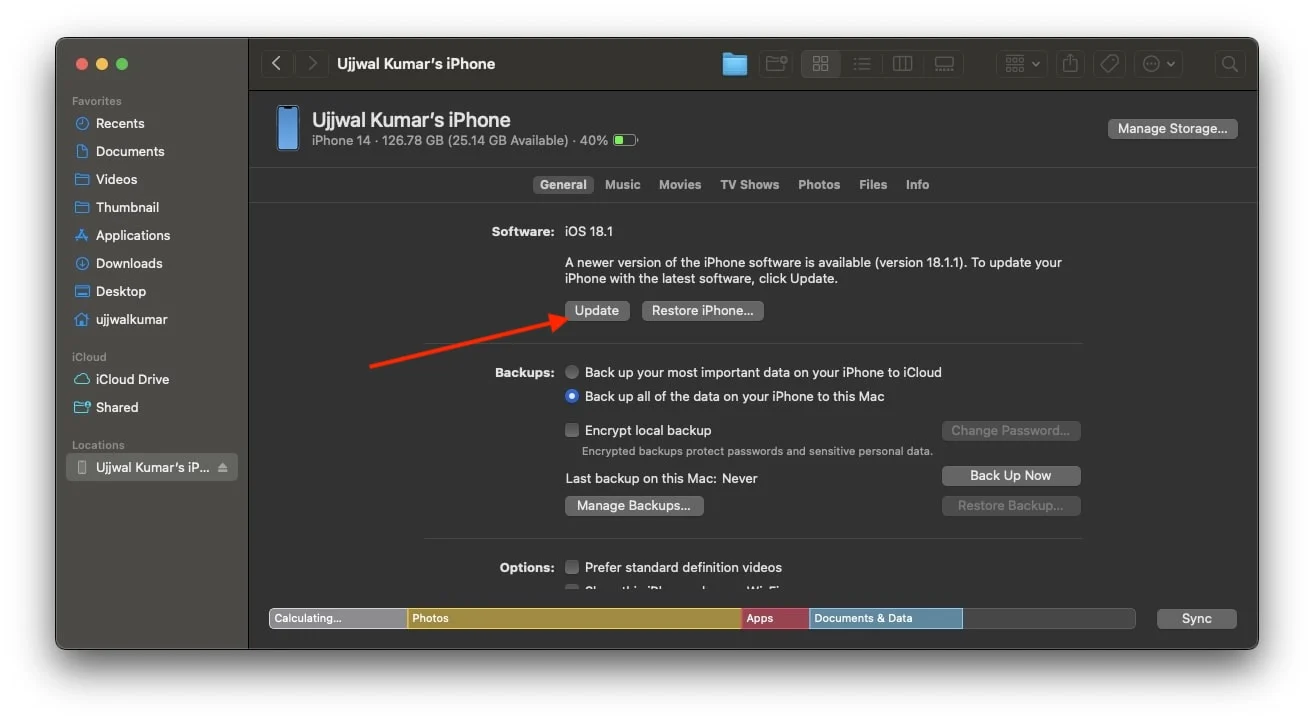
- Terakhir, ikuti petunjuk di layar untuk memperbarui iPhone Anda.
3. Perbarui iPhone Anda Menggunakan iPhone Mirroring
Jika Anda belum pernah masuk ke iPhone di iTunes, komputer Anda bahkan tidak menginstal iTunes, atau Anda belum pernah menghubungkan iPhone ke Mac, Anda mungkin tidak dapat memperbarui iPhone menggunakan metode sebelumnya.
Jika Mac Anda diperbarui ke macOS 15 Sequoia terbaru atau lebih baru dan iPhone diperbarui ke iOS 18 terbaru, Anda dapat memperbarui iPhone menggunakan iPhone Mirroring. Fitur ini memungkinkan Anda mengakses iPhone langsung di Mac dan juga memungkinkan Anda memperbarui iPhone dengan mudah menggunakan bantuan iPhone Mirroring. Untuk melakukannya, ikuti langkah-langkah di bawah ini.
- Buka iPhone Mirroring di Mac Anda
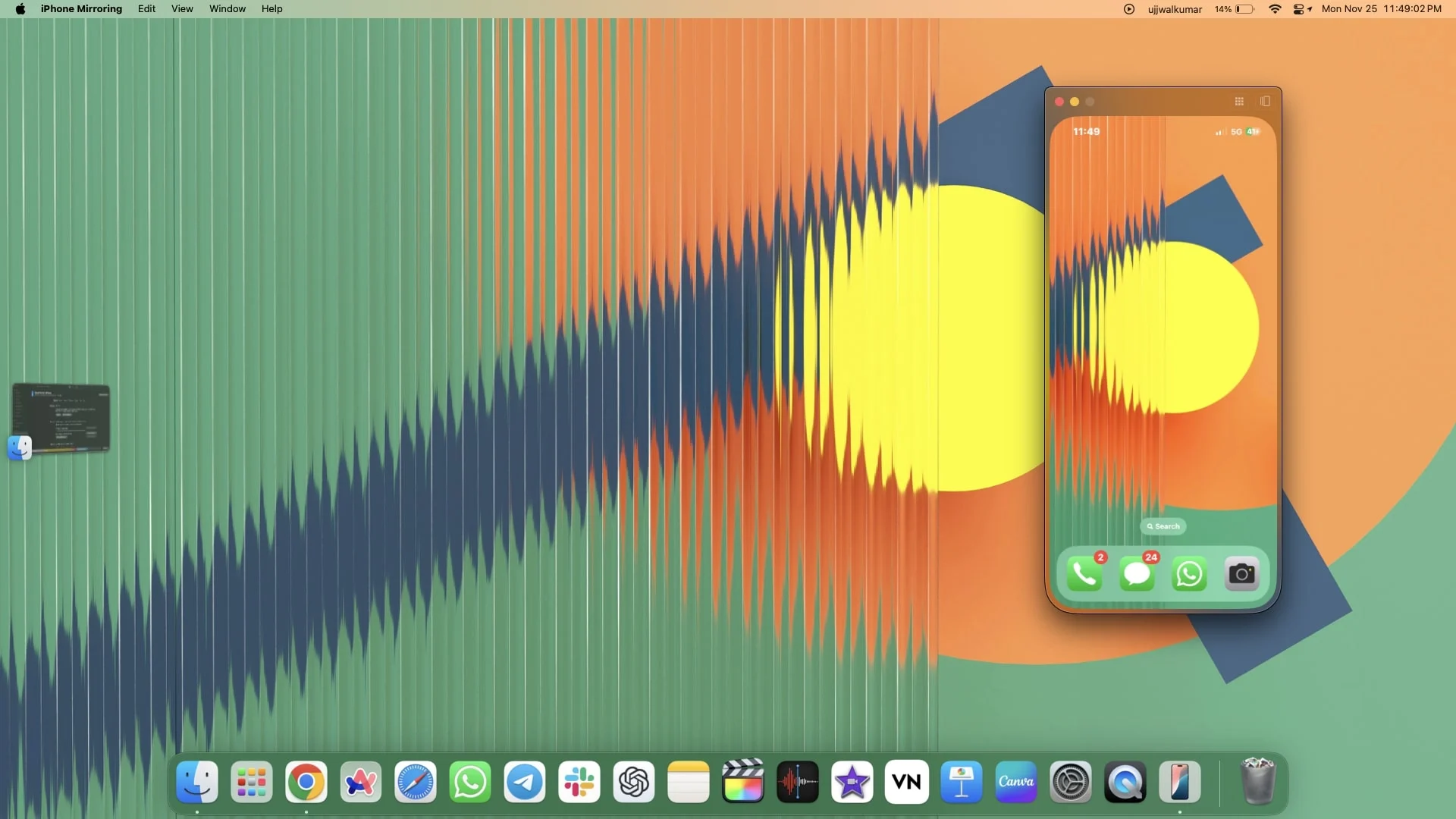
- Sekarang, luncurkan Pengaturan iPhone.

- Pergi ke Umum.

- Pilih Pembaruan Perangkat Lunak.
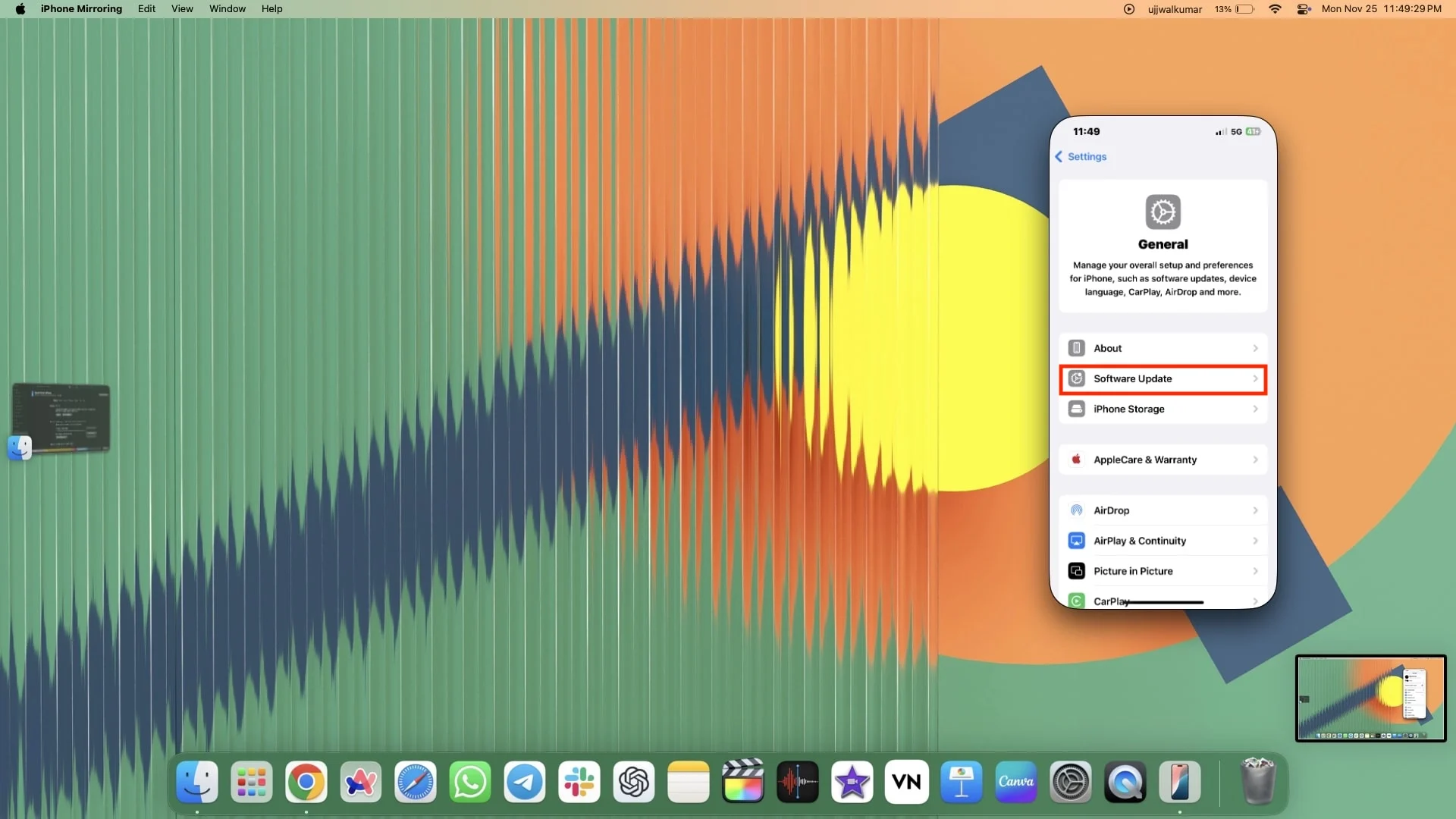
- Klik pada tombol Perbarui Sekarang.
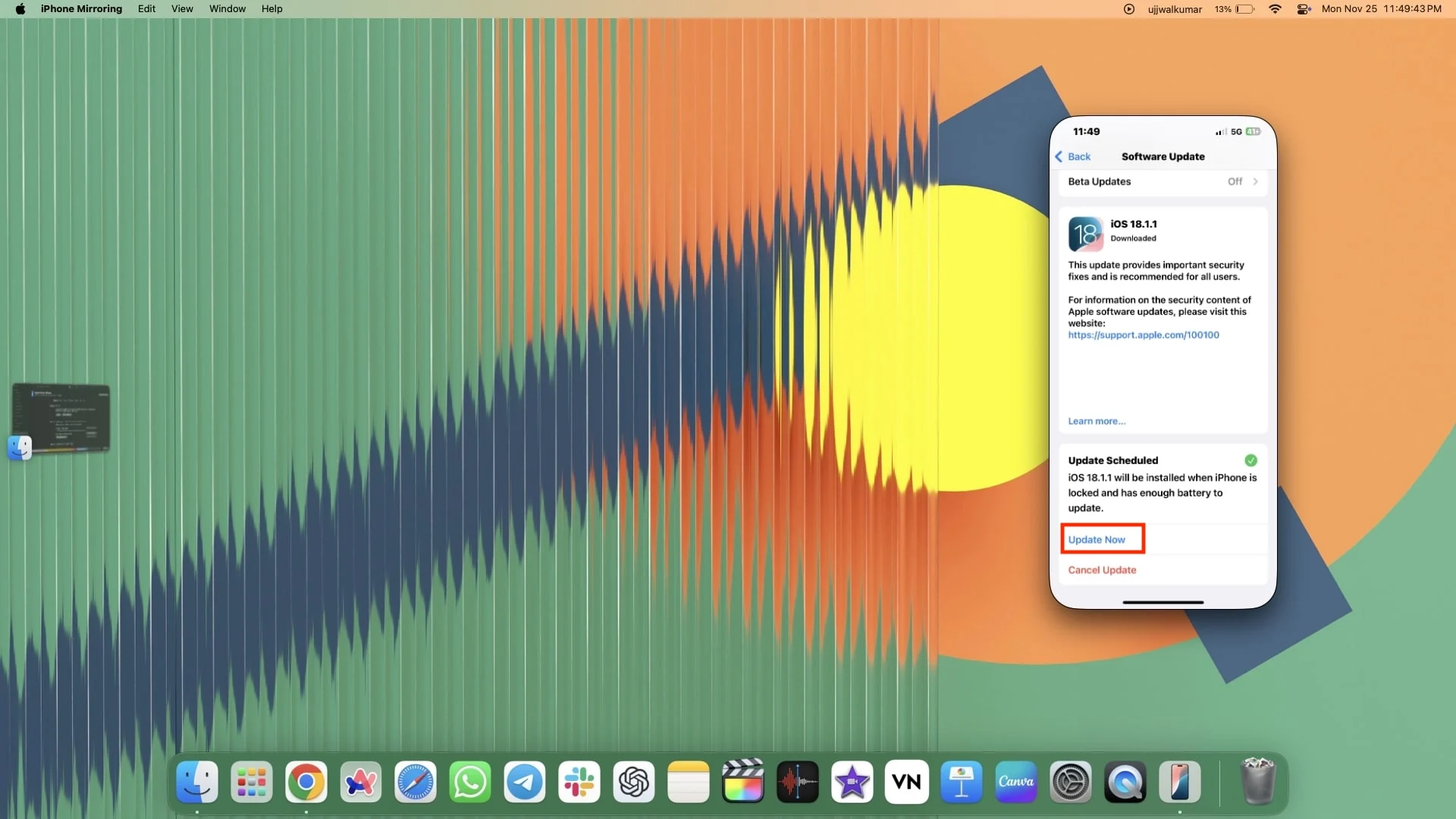 Catatan: Saya telah menginstal pembaruan ini di iPhone saya saat saya menggunakannya, itulah sebabnya saya hanya melihat tombol Perbarui Sekarang, bukan Instal dan Perbarui Sekarang. Jika Anda belum menginstalnya, Anda harus menginstalnya terlebih dahulu lalu memperbaruinya, seperti yang biasa kita lakukan saat memperbarui iPhone.
Catatan: Saya telah menginstal pembaruan ini di iPhone saya saat saya menggunakannya, itulah sebabnya saya hanya melihat tombol Perbarui Sekarang, bukan Instal dan Perbarui Sekarang. Jika Anda belum menginstalnya, Anda harus menginstalnya terlebih dahulu lalu memperbaruinya, seperti yang biasa kita lakukan saat memperbarui iPhone. - Segera setelah Anda mengklik tombol Perbarui Sekarang, iPhone Anda akan memverifikasi pembaruan terlebih dahulu dan kemudian memulai proses pembaruan. Setelah pembaruan selesai, layar hitam kematian pada iPhone kemungkinan besar akan teratasi, dan Anda akan melihat pesan yang mengatakan Pembaruan Perangkat Lunak Selesai.
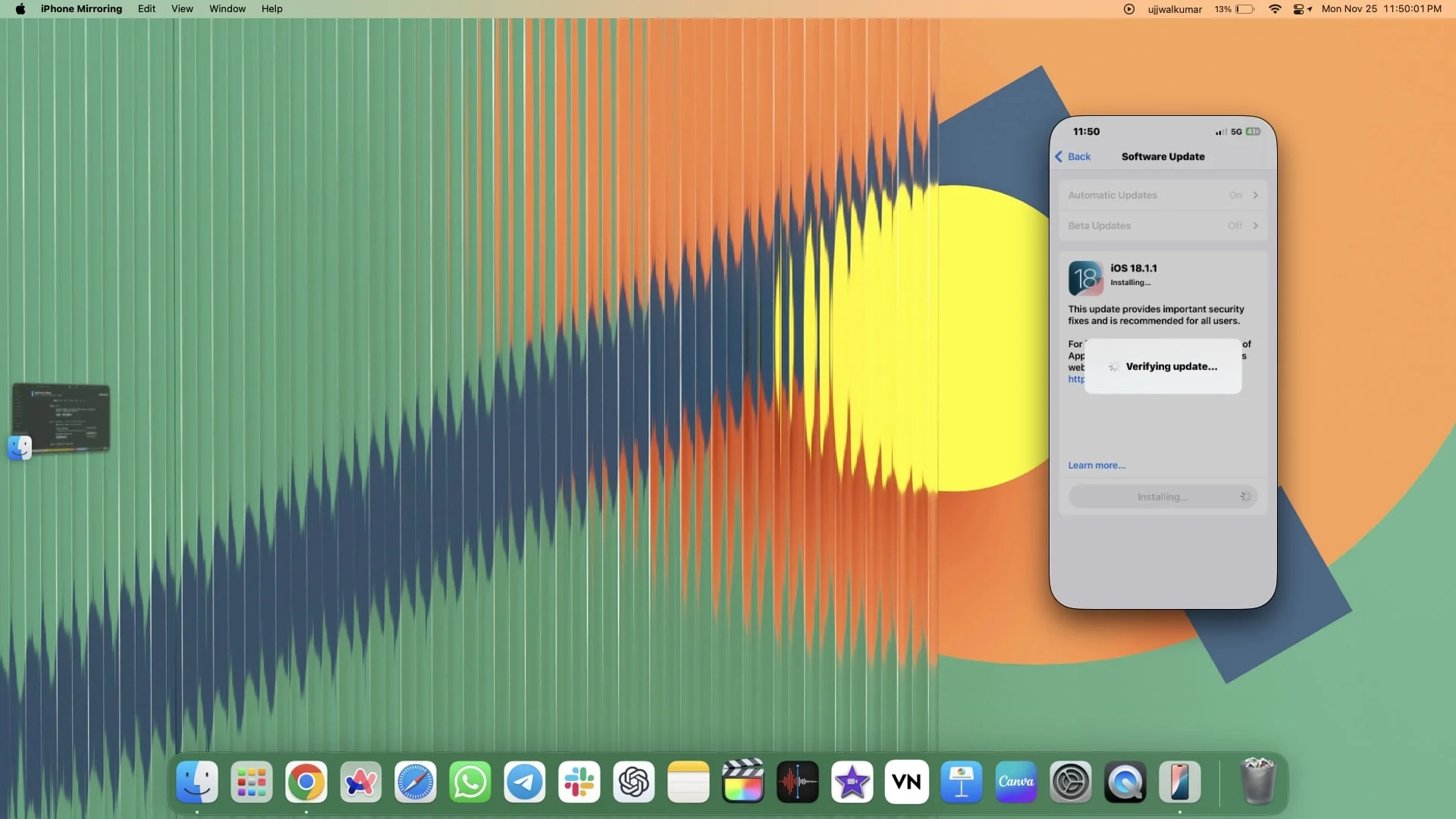
Reset Pabrik iPhone Anda Menggunakan iPhone Mirroring
Jika Anda belum memperbarui iPhone Anda menggunakan salah satu metode yang disebutkan—baik karena ketidakmampuan untuk memenuhi persyaratan yang diperlukan atau kurangnya pembaruan yang diperlukan untuk iPhone atau MacBook Anda atau jika Anda dapat memilih untuk mengatur ulang iPhone Anda ke setelan pabrik untuk memperbaiki masalah layar hitam. Ikuti langkah-langkah di bawah ini untuk mengatur ulang pabrik iPhone Anda menggunakan iPhone Mirroring.
- Buka Pencerminan iPhone.
- Sekarang, geser ke kiri ke Perpustakaan Aplikasi, dan buka Pengaturan.

- Ketuk Umum.

- Gulir ke bawah dan klik Transfer atau Reset iPhone.
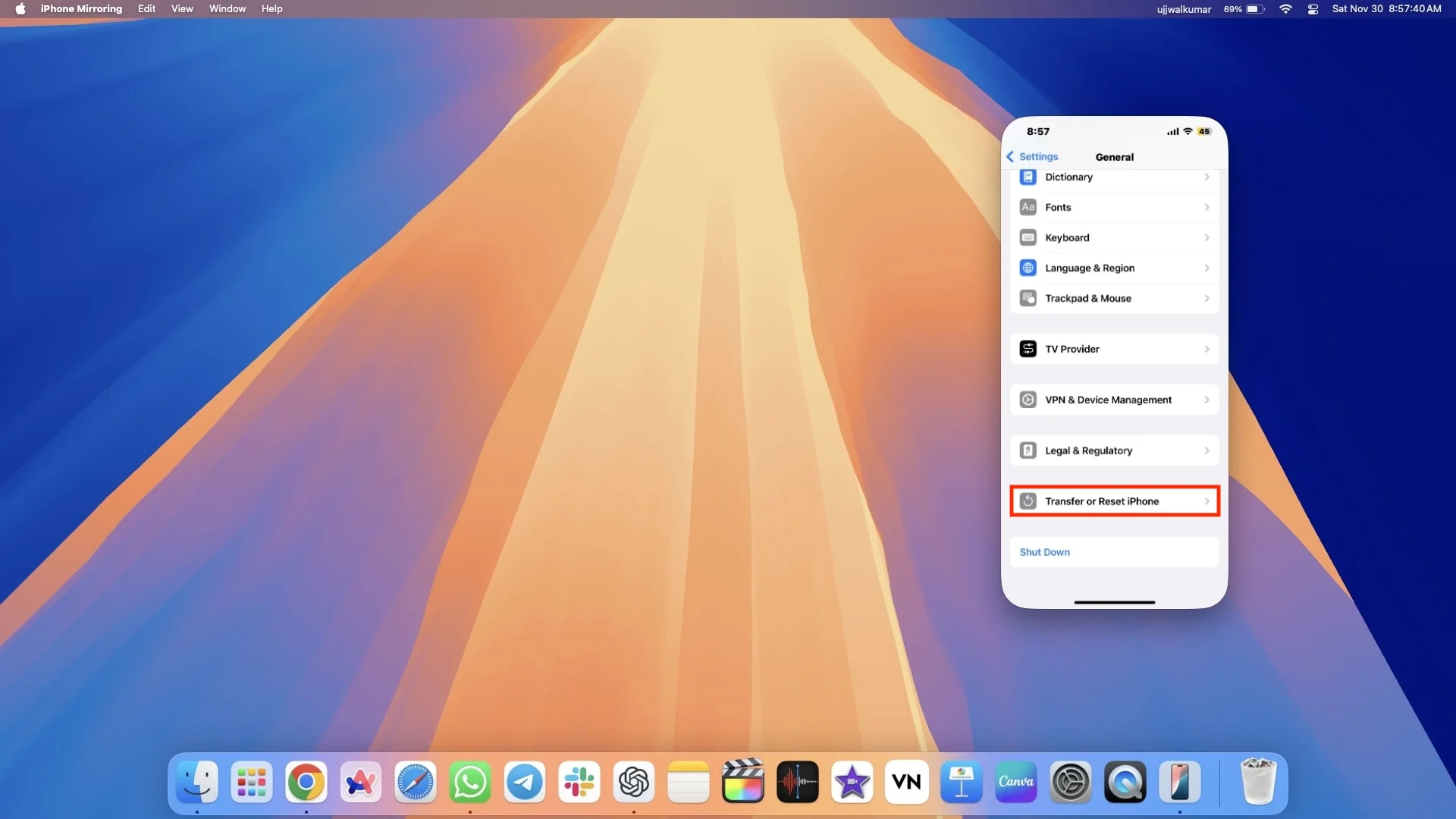
- Tekan Hapus Semua Konten dan Pengaturan.
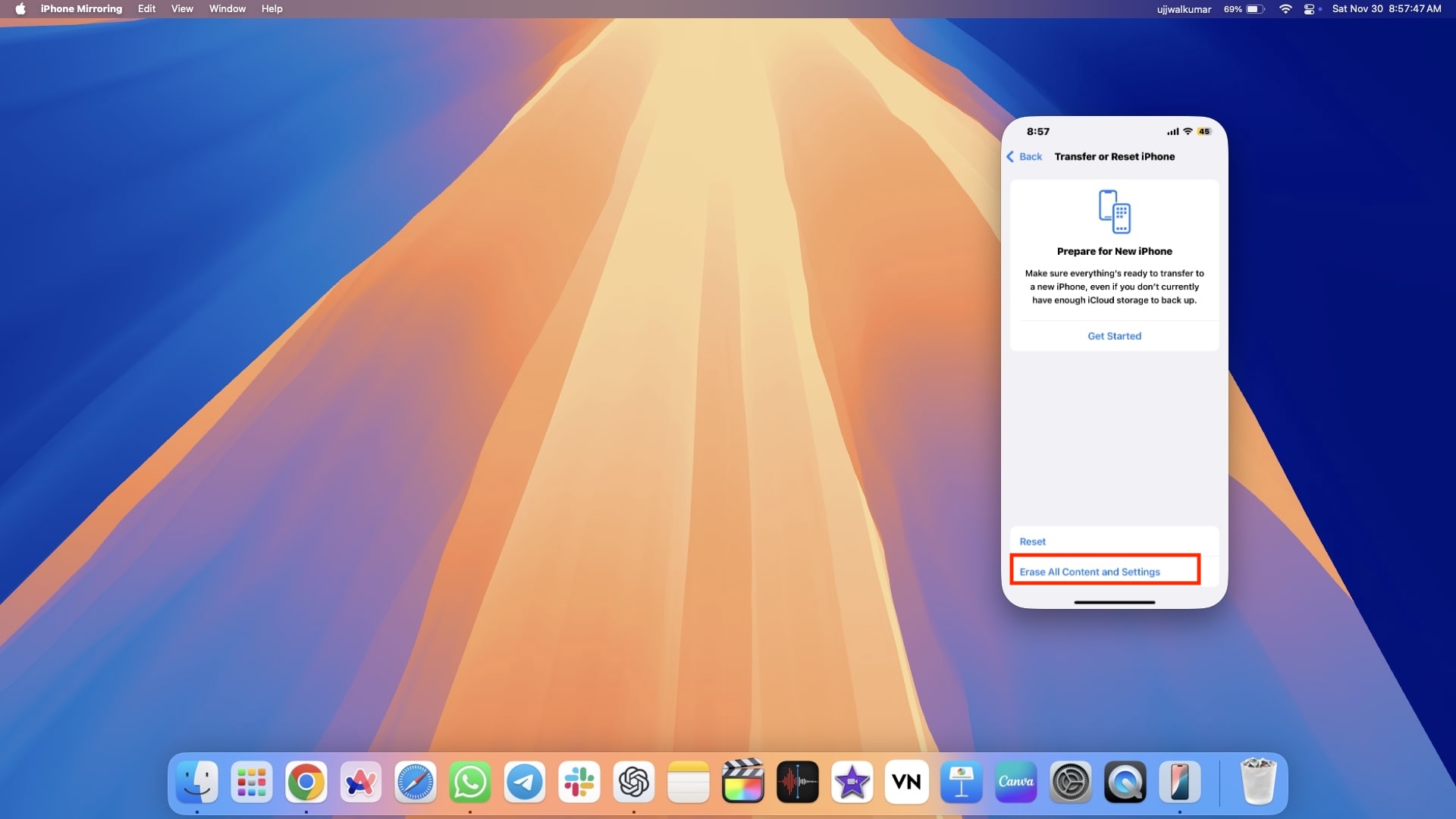
- Dengan melakukan ini, Anda akan diarahkan ke jendela lain yang menampilkan Aplikasi dan Data Anda, ID Apple, dan informasi Temukan Saya. Klik Lanjutkan untuk melanjutkan.
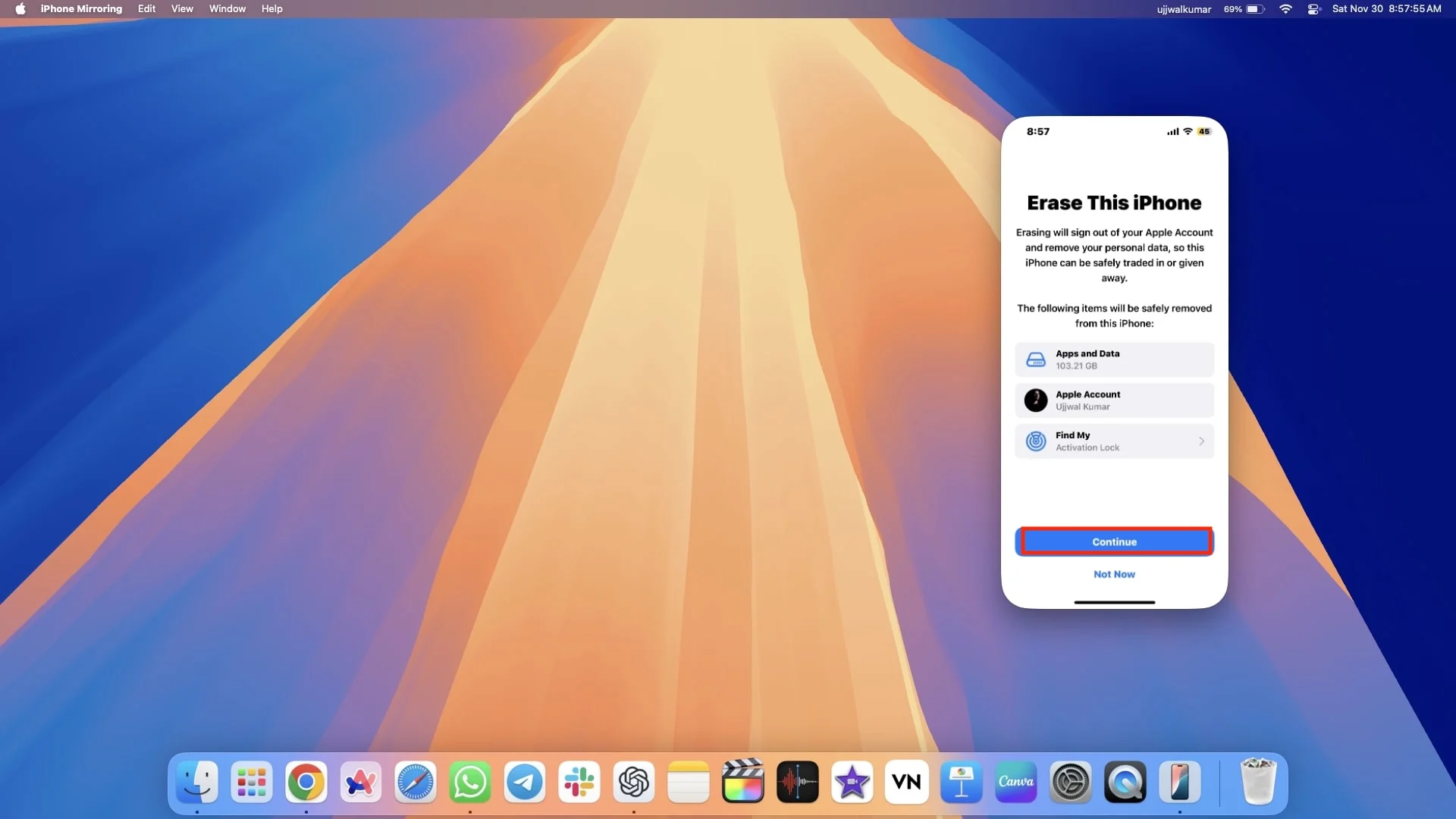
- Segera setelah Anda mengklik Lanjutkan, konfirmasi kecil muncul. Tekan Hapus iPhone.
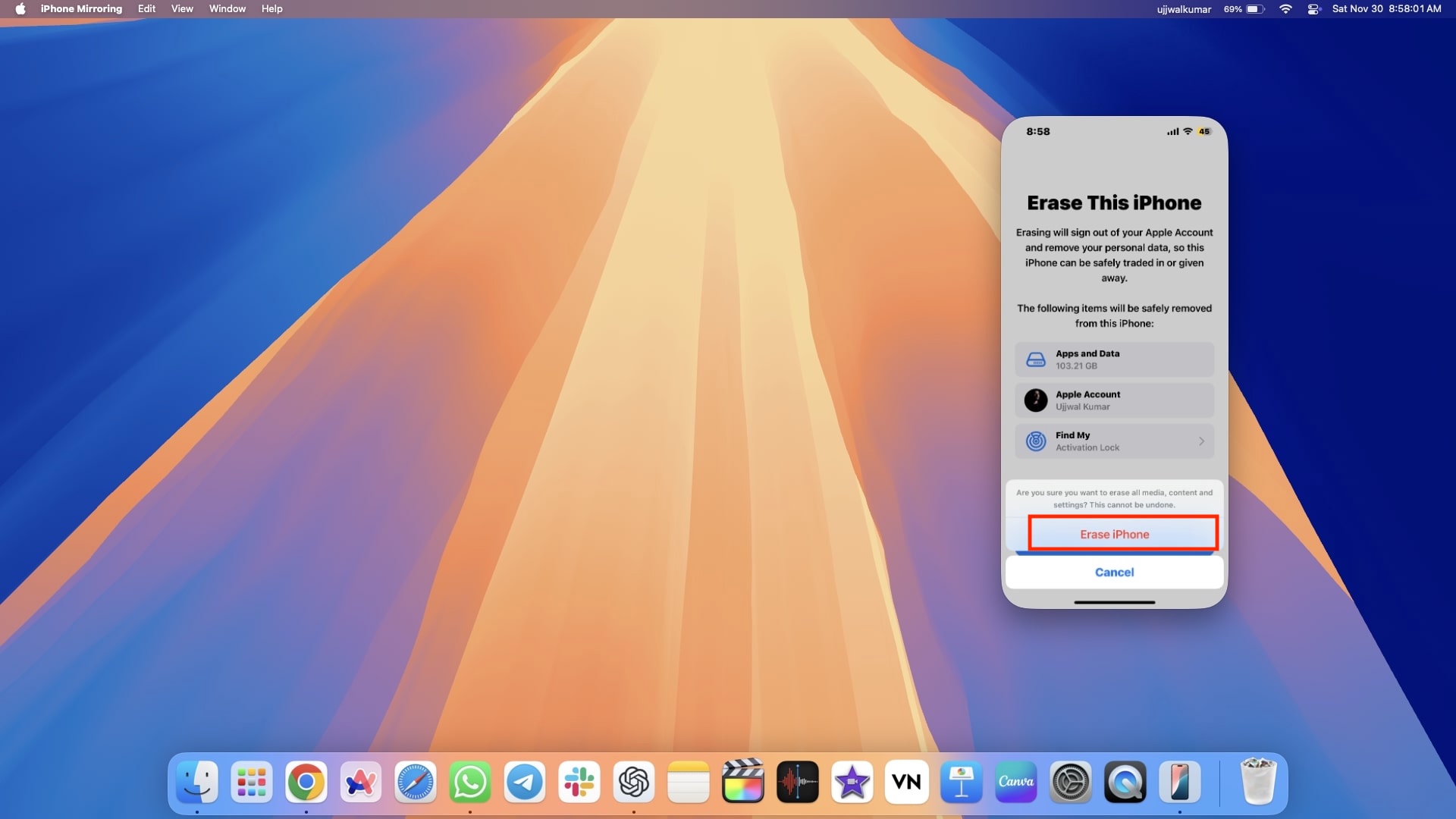
- Terakhir, masukkan kode sandi iPhone atau ID Apple Anda, apa pun yang diminta, atau mungkin keduanya jika diminta.
Gunakan Alat Perbaikan Pihak Ketiga
Jika solusi yang disebutkan di atas menyelesaikan masalah Anda, itu bagus! Namun, jika Anda masih mengalami masalah layar hitam, Anda mungkin ingin mempertimbangkan untuk menggunakan alat perbaikan pihak ketiga agar iPhone Anda kembali normal.
Tidak seperti alat yang disetujui Apple seperti iTunes atau Finder, perangkat lunak pihak ketiga sering kali dapat menangani masalah perangkat lunak rumit tersebut dengan lebih efektif, terutama ketika perbaikan standar tidak berhasil.
Jika Anda sudah memiliki alat tepercaya, Anda bisa menggunakannya. Jika tidak, opsi andal seperti Dr.Fone, EaseUS, atau Tenorshare ReiBoot patut dipertimbangkan saat memperbaiki iPhone Anda. Di bawah ini, saya telah menguraikan langkah-langkah umum untuk menggunakan alat pihak ketiga untuk mengatasi layar hitam kematian di iPhone.
- Pertama, pilih perangkat lunak pihak ketiga yang memiliki reputasi baik dengan ulasan bagus. Anda dapat memilih salah satu alat yang saya sarankan di atas.
- Unduh perangkat lunak dari situs resminya dan instal di PC Anda.
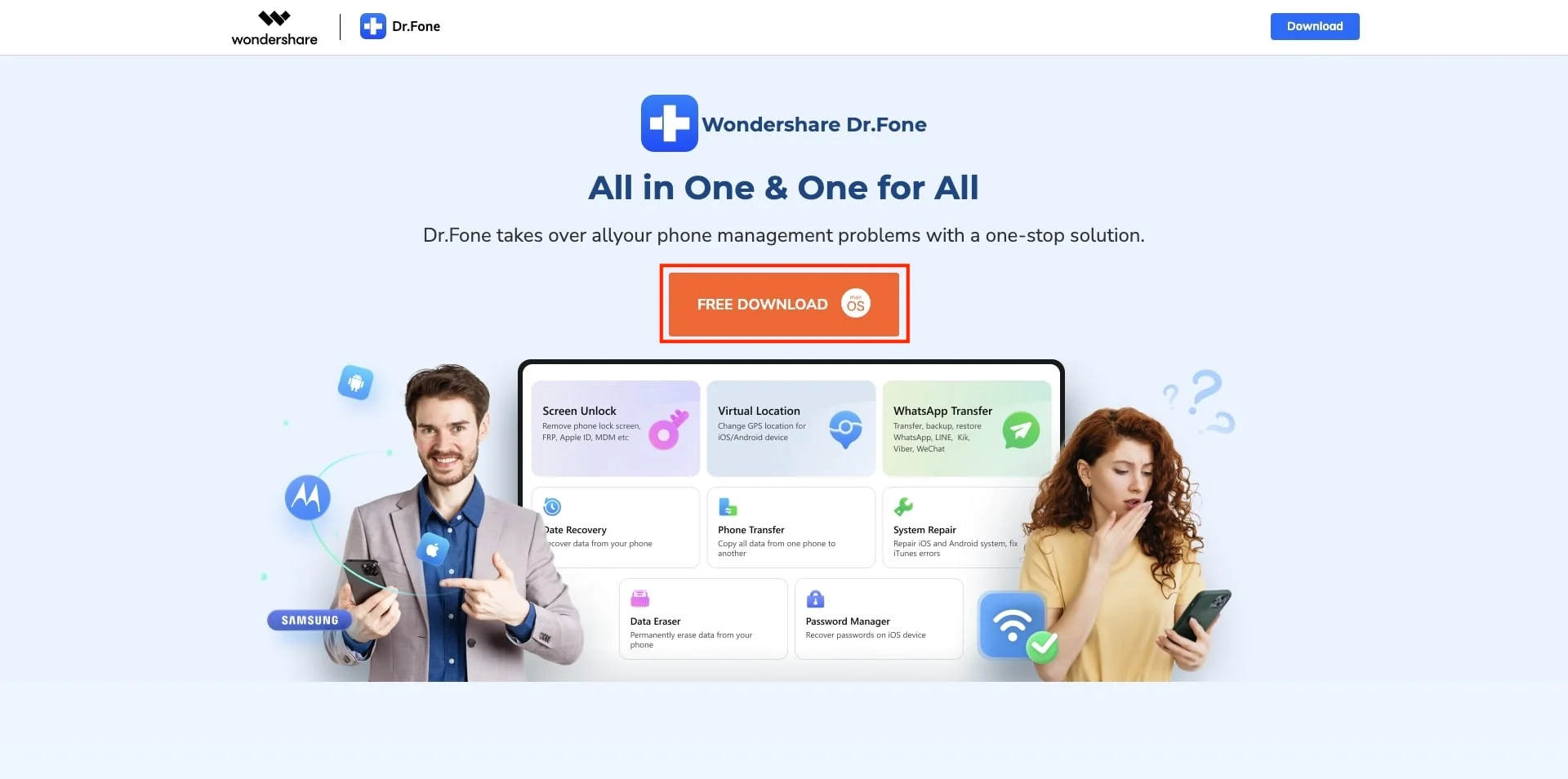
- Hubungkan iPhone Anda ke PC menggunakan kabel USB. Perangkat lunak ini mungkin meminta Anda untuk memasukkan iPhone Anda ke mode pemulihan.
- Buka perangkat lunak pihak ketiga yang Anda instal di PC Anda.
- Perangkat lunak ini menawarkan berbagai opsi untuk memperbaiki berbagai masalah iOS dan iPhone. Carilah opsi untuk mengatasi layar hitam kematian atau masalah layar hitam. Jika Anda tidak menemukan opsi khusus untuk ini, Anda dapat memilih perbaikan sistem.
- Ikuti petunjuk di layar dengan hati-hati dan tunggu hingga proses perbaikan selesai.
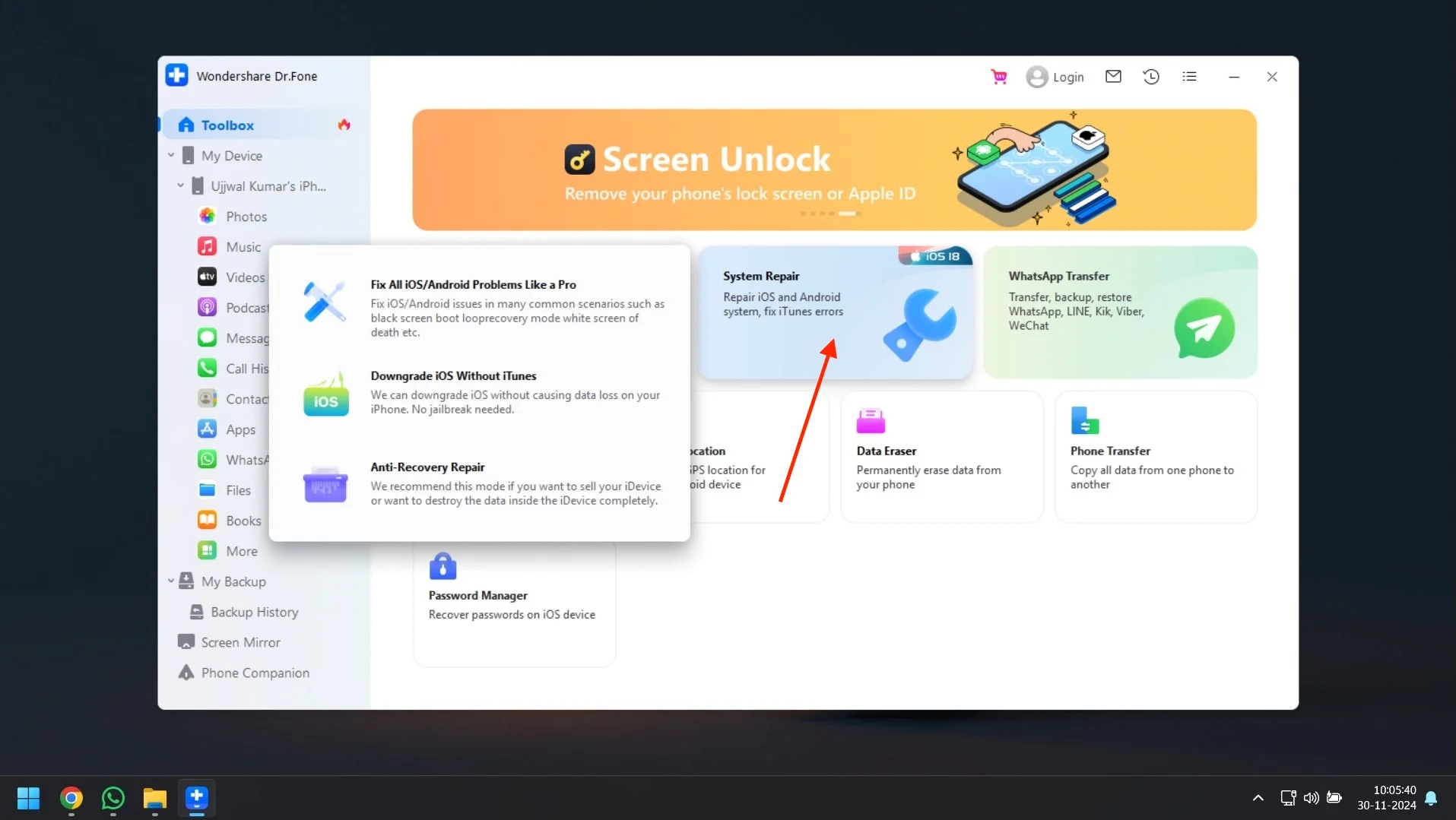
- Setelah proses selesai, coba nyalakan iPhone Anda. Sekarang seharusnya kembali ke kondisi kerja normal.
Hubungi Dukungan Apple
Jika Anda sudah mencoba semua metode yang disebutkan di atas dan masih menghadapi layar hitam kematian yang sama di iPhone, kemungkinan besar hal itu disebabkan oleh kerusakan fisik atau masalah perangkat keras. Anda mungkin tidak menyadarinya, namun ada kemungkinan besar bahwa kerusakan fisik adalah penyebab masalahnya. Sayangnya, dalam kasus seperti ini, metode pemecahan masalah ini tidak akan menyelesaikan masalah, jadi Anda harus menghubungi tim dukungan Apple.
Anda dapat menghubungi Dukungan Apple melalui email atau telepon untuk menjelaskan masalah Anda. Alternatifnya, kunjungi pusat layanan Apple terdekat agar perangkat Anda diperiksa oleh profesional.
Perlu diingat juga bahwa jika layar iPhone Anda rusak, kerusakan tersebut tidak tercakup dalam garansi standar kecuali Anda telah membeli AppleCare+.
Menurut kebijakan Apple, perbaikan atau penggantian layar karena kerusakan fisik tidak gratis, dan Anda harus menanggung biaya servisnya.
Tips Menghindari Black Screen of Death di iPhone
Anda telah menerapkan perbaikan untuk mengatasi layar hitam kematian di iPhone, dan semoga, Anda telah menemukan solusi tepat untuk menyelesaikan masalah tersebut. Meskipun ada berbagai penyebab di balik layar hitam kematian, beberapa penyebab mungkin berada di luar kendali Anda, seperti kegagalan perangkat keras.
Namun, karena mencegah selalu lebih baik daripada mengobati, berikut beberapa tip untuk membantu Anda menghindari layar hitam kematian iPhone di masa mendatang. Pelajari semua tip dan ingatlah saat menggunakan iPhone Anda.
- Pastikan iPhone Anda selalu terupdate ke versi iOS terbaru.
- Hindari melakukan jailbreak pada perangkat Anda, karena hal ini dapat membahayakan stabilitas dan keamanannya.
- Harus me-restart iPhone Anda sekali dalam seminggu. Ini dapat membantu mengatasi gangguan sementara yang mungkin menyebabkan masalah tersebut.
- Selalu gunakan aksesori bersertifikat Apple dengan iPhone Anda untuk menjaga kompatibilitas.
- Cadangkan data iPhone Anda secara rutin untuk menghindari kehilangan data iPhone jika terjadi insiden layar hitam.
Kesimpulan
Jika Anda telah menerapkan semua metode yang saya sebutkan di artikel, masalah layar hitam kematian iPhone Anda kemungkinan besar akan teratasi. Namun jika masalah tetap terjadi meski sudah mencoba semua metode, sangat disarankan untuk segera menghubungi tim Dukungan Apple. Mereka dapat memberi Anda solusi untuk memperbaiki iPhone Anda.
Selain itu, artikel tersebut memuat tips untuk mencegah masalah layar hitam kematian di masa mendatang. Pastikan untuk mengikuti tips tersebut untuk menghindari masalah serupa lagi.
FAQ tentang iPhone Layar Hitam Kematian
Apakah Black Screen of Death di iPhone lebih umum terjadi pada model iPhone tertentu dibandingkan model iPhone lainnya?
IPhone lama dengan perangkat keras yang ketinggalan jaman (tidak sebanding dengan perangkat lunak iOS terbaru) mungkin menjadi sasaran empuk layar hitam kematian. Apalagi terkadang masalah black screen of death di iPhone bisa disebabkan oleh update ke versi iOS terbaru.
Apakah garansi Apple mencakup layar hitam kematian?
Jika masalah disebabkan oleh cacat produksi, masalah tersebut mungkin tercakup dalam garansi. Namun, masalah yang disebabkan oleh kecelakaan, kerusakan akibat air, atau perbaikan tidak sah biasanya tidak ditanggung.
Bisakah mengatur ulang semua pengaturan memperbaiki layar hitam kematian di iPhone?
Ya, mengatur ulang semua pengaturan dapat memperbaiki layar hitam kematian di iPhone jika masalah muncul karena penyesuaian dalam pengaturan. Jika Anda telah menyesuaikan pengaturan perangkat lunak apa pun, hal itu dapat menyebabkan Layar Hitam Kematian di iPhone.
Apakah aman menggunakan iPhone Mirroring untuk memperbarui atau memperbaiki layar hitam saya?
Ya, iPhone Mirroring adalah metode aman untuk memperbarui aplikasi atau sistem iOS karena merupakan fitur metode resmi yang diperkenalkan oleh Apple. Ini memungkinkan Anda melakukan tindakan seperti pembaruan perangkat lunak atau reset pabrik saat layar tidak responsif.
Bisakah layar hitam kematian disebabkan oleh pembaruan iOS?
Ya, masalah layar hitam terkadang dapat dipicu setelah pembaruan iOS, terutama jika pembaruan tersebut tidak kompatibel atau menyebabkan bug pada model iPhone lama.
